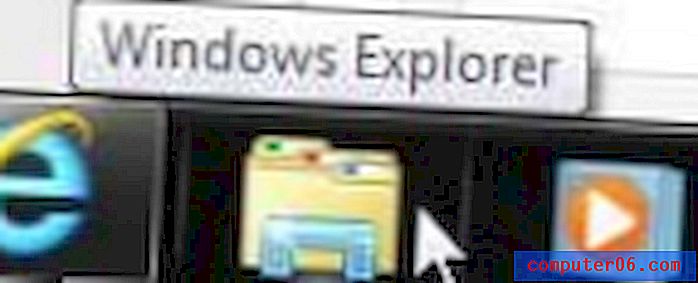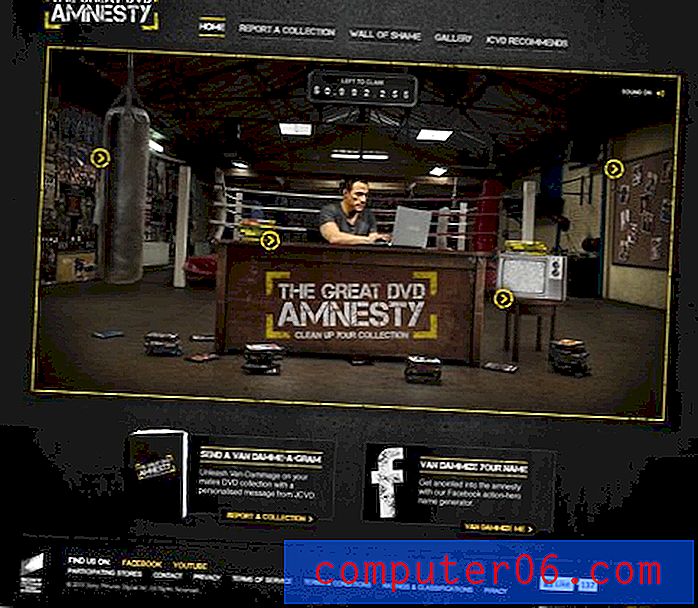Flash Sürücüye Dosya Koyma
Birden çok bilgisayarda çalışıyorsanız veya dosyaları yazdırmak için başka bir konuma götürmeniz gerekiyorsa, dosyaları kolayca taşıyabilmeniz veya aktarabilmeniz önemlidir. Flash sürücüler (genellikle başparmak sürücüler veya USB sürücüler olarak adlandırılır) bu soruna kolay bir çözüm sağlar.
Ancak bir flash sürücünüz varsa ve dosyalarınızı nasıl koyacağınızı bilmiyorsanız, birini kullanmak bir sorun olabilir. Neyse ki, dosyalarınızı bir flash sürücüye nasıl kopyalayacağınızı öğrenmek için aşağıdaki kısa kılavuzumuzu okuyabilirsiniz.
Flash Sürücüye Dosya Kopyalama
Bu makale bir Windows 7 bilgisayarında yazılmıştır ve dosyaları bilgisayarınızdan flash sürücüye kopyalayıp yapıştıracaktır. Bu, orijinal dosyanın bir kopyasını bilgisayarınızda bırakır ve dosyanın ikinci bir kopyasını flash sürücüye yerleştirir. Aşağıdaki eğiticiye başlamadan önce, flash sürücünüzün bilgisayarınızdaki bir USB bağlantı noktasına bağlı olduğundan emin olun.
Yeni bir flash sürücüye mi ihtiyacınız var? Onlar gerçekten ucuz aldık ve hatta çok düşük fiyatlar için 32 GB flash sürücüler alabilirsiniz.
Adım 1: Bilgisayarınızdaki flash sürücüye koymak istediğiniz dosyalara gidin.

Adım 2: Flash sürücüye koymak istediğiniz dosyaları tıklayın. Klavyenizdeki Ctrl tuşunu basılı tutup kopyalamak istediğiniz her dosyayı tıklatarak birden fazla dosya veya klasör seçebilirsiniz.
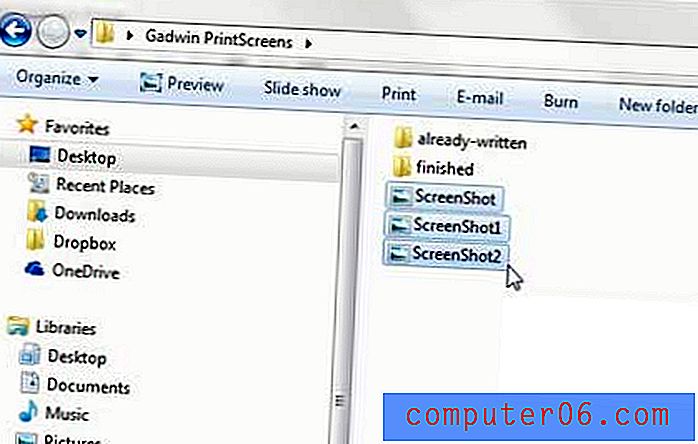
Adım 3: Seçilen dosyalardan birine sağ tıklayın, Gönder'e tıklayın, ardından flash sürücünüzü seçin.
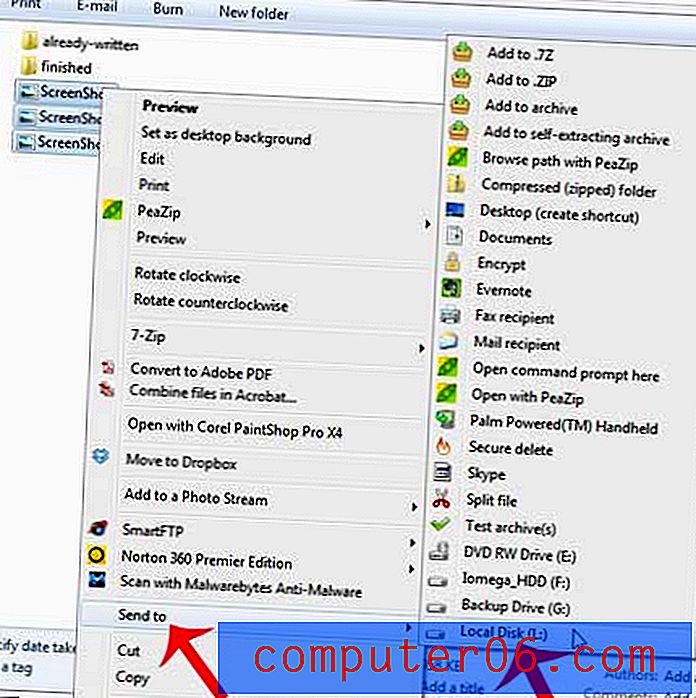
Hangi sürücünün flash sürücünüz olduğundan emin değilseniz, ekranın sol alt köşesindeki Başlat düğmesine tıklayın, Bilgisayar'a tıklayın, ardından flash sürücüyü Sabit Disk Sürücüleri veya Çıkarılabilir Depolama Birimi olan Aygıtlar altında bulabilirsiniz. Genellikle yerel disk veya çıkarılabilir disk olarak listelenir (bu, flash sürücünün markasına bağlı olarak değişebilir).

Bu ekrandan hangi sürücünün flash sürücünüz olduğunu söyleyemiyorsanız, ekranınızın sağ alt kısmındaki Donanımı Güvenle Kaldır ve Ortamı Çıkar simgesini sağ tıklamanız gerekir.
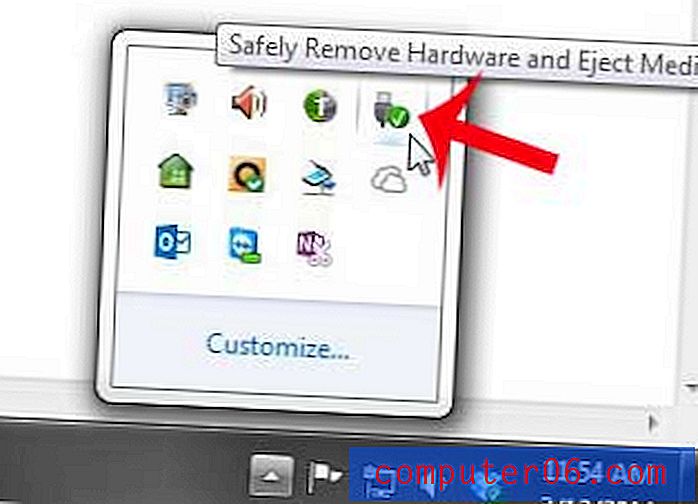
Bu, bilgisayarınızda çıkarılabilir aygıtları görüntüler. Flash sürücünüz burada listelenir. Flash sürücünüzü şu anda bu listeden tıklamanız gerekmediğini unutmayın; bu, flash sürücüyü bilgisayarınızdan çıkaracaktır. Flash sürücüyü yalnızca flash sürücünüze tüm dosyaları yerleştirdikten ve bilgisayarınızdan kaldırmaya hazır olduktan sonra çıkarmanız gerekir.
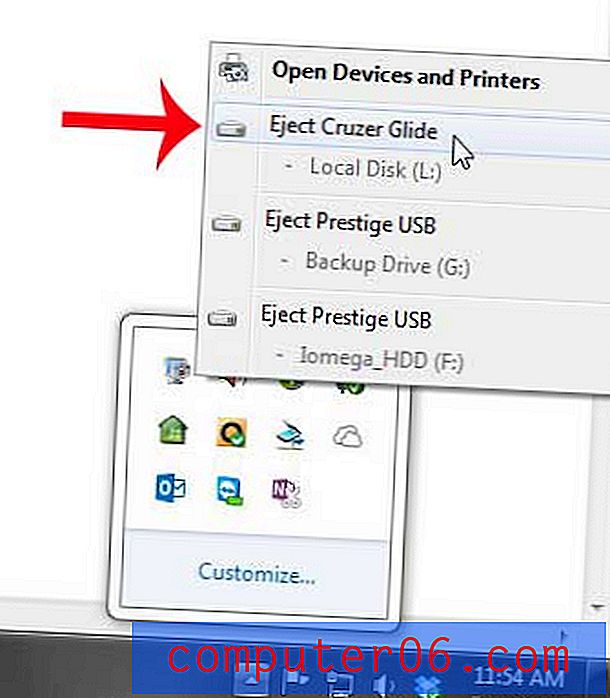
Microsoft Word'de çok sayıda belge yazıyor ve bunları flash sürücünüze kaydediyorsanız, bunları varsayılan olarak flash sürücüye kaydetmeyi düşünebilirsiniz. Nasıl yapılacağını öğrenmek için bu makaleyi okuyun.